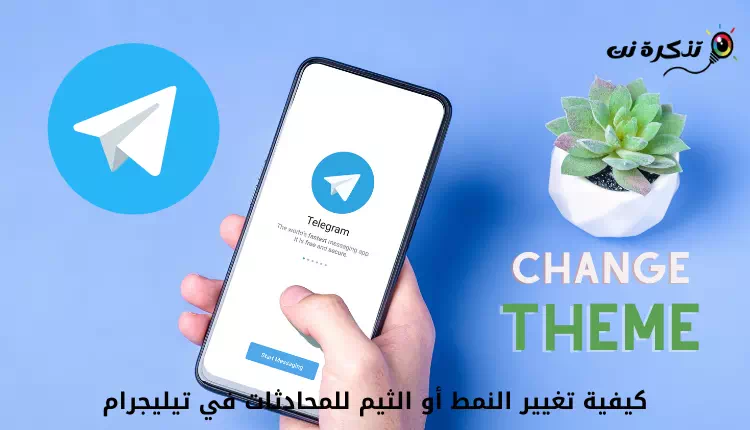ເຟສບຸກຮູ້ຫຼາຍກ່ຽວກັບພວກເຮົາ, ບາງຄັ້ງຫຼາຍກ່ວາພວກເຮົາຕ້ອງການເລັກນ້ອຍ. ຖ້າທ່ານຕ້ອງການທີ່ຈະພະຍາຍາມຮັກສາກິດຈະກໍາຂອງເຈົ້າເປັນສ່ວນຕົວເທົ່າທີ່ເປັນໄປໄດ້, ທ່ານອາດຈະຕ້ອງພິຈາລະນາຂັ້ນຕອນທີ່ພວກເຮົາຈະອະທິບາຍໃນບົດຄວາມນີ້, ເຊິ່ງຈະຊ່ວຍໃຫ້ທ່ານມີວິທີການລຶບປະຫວັດການຊອກຫາຂອງທ່ານໃນເຟສບຸກ, ຈັດການປະຫວັດກິດຈະກໍາຂອງເຈົ້າ, ເຊັ່ນກັນ. ເປັນວິທີການລົບລ້າງປະຫວັດສາດກິດຈະກໍາຂອງທ່ານກ່ຽວກັບເຟສບຸກ.
ລຶບຄວາມຊົງຈຳການຊອກຫາ Facebook ຂອງທ່ານ
ພວກເຮົາຄົ້ນຫາສິ່ງຕ່າງໆໃນເຟສບຸກເປັນໄລຍະໆ, ເຊັ່ນ: ການຊອກຫາຫນ້າຫຼືບໍລິສັດ, ຫມູ່ເພື່ອນໃຫມ່, ວິດີໂອ, ແລະອື່ນໆ. ບາງຄັ້ງ, ມັນອາດຈະເປັນເລື່ອງທີ່ຫນ້າອັບອາຍເລັກນ້ອຍ, ຫຼືບາງທີເຈົ້າບໍ່ຕ້ອງການໃຫ້ຄົນຮູ້ວ່າເຈົ້າກຳລັງເບິ່ງຫຍັງຢູ່ ຖ້າພວກເຂົາເອົາມືໃສ່ໂທລະສັບຂອງທ່ານ ຫຼືເຂົ້າເຖິງຄອມພິວເຕີຂອງທ່ານ.
ນີ້ແມ່ນເວລາທີ່ການລຶບລ້າງປະຫວັດການຊອກຫາເຟສບຸກຂອງທ່ານມາສະດວກ, ແລະມັນເປັນຂະບວນການທີ່ຂ້ອນຂ້າງໄວແລະບໍ່ເຈັບປວດ.
ທໍາອິດຜ່ານຄອມພິວເຕີຫຼື desktop ຂອງທ່ານ
- ເປີດເວັບໄຊ ເຟສບຸກ ໃນ browser ຂອງເຈົ້າ
- ກົດ ແຖບຄົ້ນຫາ ຂ້າງເທິງ
- ໃຫ້ຄລິກໃສ່ "X” ຖັດຈາກລາຍການຄົ້ນຫາເພື່ອລຶບມັນ
ມີທາງເລືອກທີ່ກ້າວຫນ້າທາງດ້ານຫຼາຍທີ່ທ່ານສາມາດເລືອກໄດ້. ເພື່ອເຂົ້າເຖິງຕົວເລືອກເຫຼົ່ານີ້, ປະຕິບັດຕາມຂັ້ນຕອນຂ້າງເທິງ, ແຕ່ຄລິກ "ແກ້ໄຂ” ເມື່ອເມນູເລື່ອນລົງປາກົດ. ຈາກທີ່ນີ້, ທ່ານຈະສາມາດເຫັນສິ່ງທີ່ທ່ານຊອກຫາໃນມື້ໃດ. ນີ້ຈະສະແດງໃຫ້ທ່ານເຫັນທຸກສິ່ງທຸກຢ່າງທີ່ທ່ານໄດ້ຊອກຫາສໍາລັບການນັບຕັ້ງແຕ່ທ່ານໄດ້ເລີ່ມຕົ້ນການນໍາໃຊ້ Facebook. ກົດ "ລຶບການຊອກຫາ ຫຼື ການຊອກຫາທີ່ຈະແຈ້ງ” ຢູ່ເທິງສຸດຖ້າທ່ານຕ້ອງການລຶບມັນທັງຫມົດ.
ອັນທີສອງ: ຜ່ານໂທລະສັບມືຖື
- ເປີດໃຊ້ແອັບພລິເຄຊັນ Facebook.
- ໃຫ້ຄລິກໃສ່ຮູບສັນຍາລັກແກ້ວຂະຫຍາຍຢູ່ດ້ານເທິງ
- ກົດ ປ່ອຍ ຫຼື ດັດແກ້
- ຄລິກ "X” ຖັດຈາກລາຍການຊອກຫາເພື່ອລຶບມັນ, ຫຼືຄລິກ “ລຶບການຊອກຫາ ຫຼື ການຊອກຫາທີ່ຈະແຈ້ງ“ເພື່ອລຶບລ້າງທຸກຢ່າງ.
ລຶບປະຫວັດສະຖານທີ່ Facebook
ຫນຶ່ງໃນຄຸນນະສົມບັດຂອງເຟສບຸກແມ່ນຄວາມສາມາດໃນການຊ່ວຍໃຫ້ຜູ້ໃຊ້ຊອກຫາຈຸດເຊື່ອມຕໍ່ WiFi ໃກ້ຄຽງຫຼືຊອກຫາຫມູ່ເພື່ອນຢູ່ໃກ້ໆ. ທີ່ເປັນປະໂຫຍດຍ້ອນວ່າລັກສະນະເຫຼົ່ານີ້ມີສຽງ, ຢ່າງຫນ້ອຍຢູ່ໃນເຈ້ຍ, ພວກມັນຍັງສາມາດເບິ່ງຄືວ່າເປັນຕາຢ້ານເລັກນ້ອຍເພາະວ່າພວກເຮົາແນ່ໃຈວ່າມີບາງຄົນທີ່ຢູ່ຂ້າງນອກທີ່ອາດຈະບໍ່ສະບາຍກັບ Facebook ທີ່ຮູ້ວ່າພວກເຂົາຢູ່ໃສ.
ຖ້າທ່ານຕ້ອງການໃຫ້ Facebook ບໍ່ຮັກສາປະຫວັດສະຖານທີ່ຂອງເຈົ້າ, ການລຶບມັນອາດຈະເປັນຄວາມຄິດທີ່ດີ.
ທໍາອິດຜ່ານຄອມພິວເຕີຫຼື desktop ຂອງທ່ານ
- ເປີດ Facebook ໃນ browser ຂອງທ່ານ
- ກົດເບິ່ງ ໂປຣໄຟລຂອງເຈົ້າ ໂດຍການຄລິກ ຮູບໂປຣໄຟລ Your ຂອງເຈົ້າ
- ກົດ ບັນທຶກການເຄື່ອນໄຫວ
- ກົດ ຫຼາຍຫຼືຫຼາຍ
- ກົດ ບັນທຶກສະຖານທີ່ ຫຼື ປະຫວັດສະຖານທີ່
- ຄລິກໃສ່ໄອຄອນສາມຈຸດ ແລະເລືອກ “ລຶບອັນນີ້ມື້ນີ້ ຫຼື ລຶບມື້ນີ້ຫຼື“ລຶບປະຫວັດສະຖານທີ່ທັງໝົດ ຫຼື ລຶບປະຫວັດສະຖານທີ່ທັງໝົດ"
ອັນທີສອງ, ຜ່ານໂທລະສັບມືຖື
- ເປີດໃຊ້ແອັບພລິເຄຊັນ Facebook
- ກົດເຂົ້າ ໄອຄອນສາມແຖວ ໃນມຸມຂວາລຸ່ມຂອງຄໍາຮ້ອງສະຫມັກ
- ເລື່ອນລົງແລະເລືອກ ທາງລັດຄວາມເປັນສ່ວນຕົວ ຫຼື ທາງລັດຄວາມເປັນສ່ວນຕົວ
- ຊອກຫາ ຈັດການການຕັ້ງຄ່າເວັບໄຊຂອງເຈົ້າ ຫຼື ຈັດການການຕັ້ງຄ່າສະຖານທີ່ຂອງທ່ານ
- ຊອກຫາ ເບິ່ງປະຫວັດສະຖານທີ່ ຫຼື ເບິ່ງປະຫວັດສະຖານທີ່ຂອງເຈົ້າ (ທ່ານຈະຖືກຮ້ອງຂໍໃຫ້ໃສ່ລະຫັດຜ່ານ Facebook ຂອງທ່ານຄືນໃຫມ່)
- ກົດເຂົ້າ ໄອຄອນສາມຈຸດ ແລະເລືອກບໍ່ວ່າຈະລຶບອັນນີ້ມື້ນີ້ ຫຼື ລຶບມື້ນີ້ຫຼື“ລຶບປະຫວັດສະຖານທີ່ທັງໝົດ ຫຼື ລຶບປະຫວັດສະຖານທີ່ທັງໝົດ"
ການເຄື່ອນໄຫວນອກເຟສບຸກ
ໃນປີ 2018, ໃນການຕອບໂຕ້ກັບເລື່ອງຂີ້ຕົວະຕ່າງໆທີ່ກ່ຽວຂ້ອງກັບຄວາມເປັນສ່ວນຕົວຂອງບໍລິສັດໄດ້ມີສ່ວນຮ່ວມ, Facebook ໄດ້ປະກາດແຜນການສໍາລັບຄຸນສົມບັດໃຫມ່ທີ່ເອີ້ນວ່າ "ກິດຈະກໍານອກເຟສບຸກ ຫຼື ກິດຈະກໍານອກ Facebook“. ອັນນີ້ຈະຊ່ວຍໃຫ້ຜູ້ໃຊ້ສາມາດຈັດການຂໍ້ມູນທີ່ Facebook ເກັບກຳກ່ຽວກັບເຈົ້າຈາກເວັບໄຊທ໌ ແລະແອັບຯອື່ນໆທີ່ກ່ຽວຂ້ອງກັບ Facebook.
ຕົວຢ່າງ, ດ້ວຍການຕັ້ງຄ່າເລີ່ມຕົ້ນທັງໝົດທີ່ເປີດຢູ່, ນີ້ແມ່ນວິທີທີ່ Facebook ເກັບກຳຂໍ້ມູນກ່ຽວກັບເຈົ້າເພື່ອຈັດສົ່ງສິ່ງຕ່າງໆ ເຊັ່ນ: ໂຄສະນາທີ່ປັບແຕ່ງສະເພາະຕົວຫຼາຍຂຶ້ນ.
ຢ່າງໃດກໍຕາມ, ຖ້າທ່ານບໍ່ສະບາຍກັບເລື່ອງນີ້, ເຄື່ອງມືໃຫມ່ນີ້ຈະຊ່ວຍໃຫ້ທ່ານສາມາດຈັດການແອັບຯແລະບໍລິການທີ່ເຊື່ອມຕໍ່ກັບບັນຊີ Facebook ຂອງທ່ານໄດ້ດີຂື້ນ, ພ້ອມທັງໃຫ້ທາງເລືອກໃນການຈັດການກິດຈະກໍາ Facebook ຂອງທ່ານໂດຍການປິດມັນຢ່າງສົມບູນ.
- ເປີດ Facebook ໃນ browser ຂອງທ່ານ
- ກົດ ສັນຍາລັກລູກສອນ
- ຊອກຫາ ການຕັ້ງຄ່າແລະຄວາມເປັນສ່ວນຕົວ ຫຼື ການຕັ້ງຄ່າ & ຄວາມເປັນສ່ວນຕົວ
- ຈາກນັ້ນ ການຕັ້ງຄ່າ ຫຼື ການຕັ້ງຄ່າ
- ກົດ ຂໍ້ມູນ Facebook ຂອງເຈົ້າ ຫຼື ຂໍ້ມູນເຟສບຸກຂອງທ່ານ
- ພາຍໃນ "ການເຄື່ອນໄຫວນອກເຟສບຸກ ຫຼື ກິດຈະກໍານອກ Facebook", ຄລິກ ບໍລິການ ຫຼື ເບິ່ງ
- ຄລິກ "ລ້າງປະຫວັດສາດ ຫຼື ປະຫວັດຄວາມຈະແຈ້ງນີ້ຈະລຶບປະຫວັດການເຄື່ອນໄຫວທັງໝົດອອກຈາກບັນຊີ Facebook ຂອງທ່ານ, ເຖິງແມ່ນວ່າມັນອາດຈະເຮັດໃຫ້ເຈົ້າອອກຈາກແອັບ ແລະ ເວັບໄຊສະເພາະ.


- ວິທີການເຊື່ອງການເຄື່ອນໄຫວດຽວນີ້ຈາກ Facebook Messenger
- ແອັບ Facebook Facebook ທັງ,ົດ, ບ່ອນທີ່ຈະເອົາພວກມັນ, ແລະສິ່ງທີ່ຈະໃຊ້ພວກມັນເພື່ອຫຍັງ
- ວິທີການກູ້ຄືນບັນຊີ facebook
- ວິທີການໃຊ້ Facebook Messenger ໂດຍບໍ່ມີບັນຊີ Facebook
ພວກເຮົາຫວັງວ່າທ່ານພົບເຫັນບົດຄວາມນີ້ເປັນປະໂຫຍດສໍາລັບທ່ານໃນການຮູ້ວິທີການລ້າງປະຫວັດສາດເຟສບຸກ, ແບ່ງປັນຄວາມຄິດເຫັນຂອງທ່ານກັບພວກເຮົາໃນຄໍາເຫັນ.
ແຫຼ່ງຂໍ້ມູນ